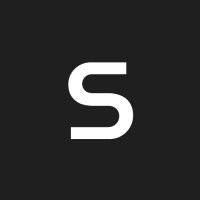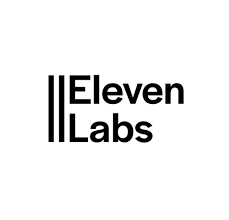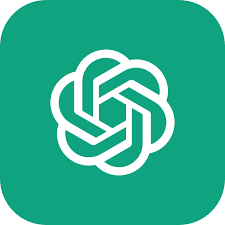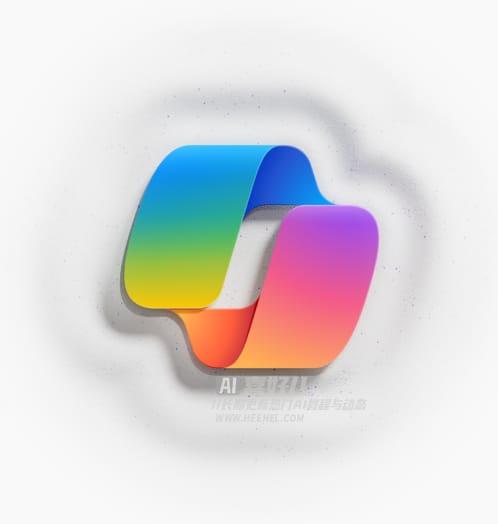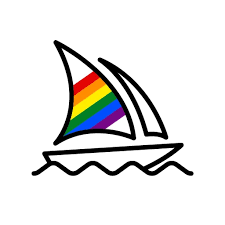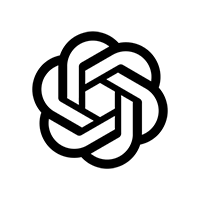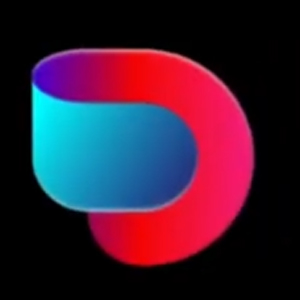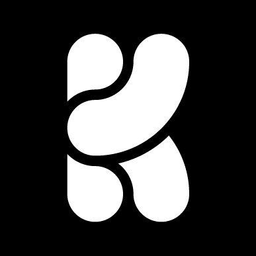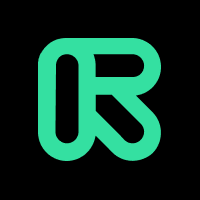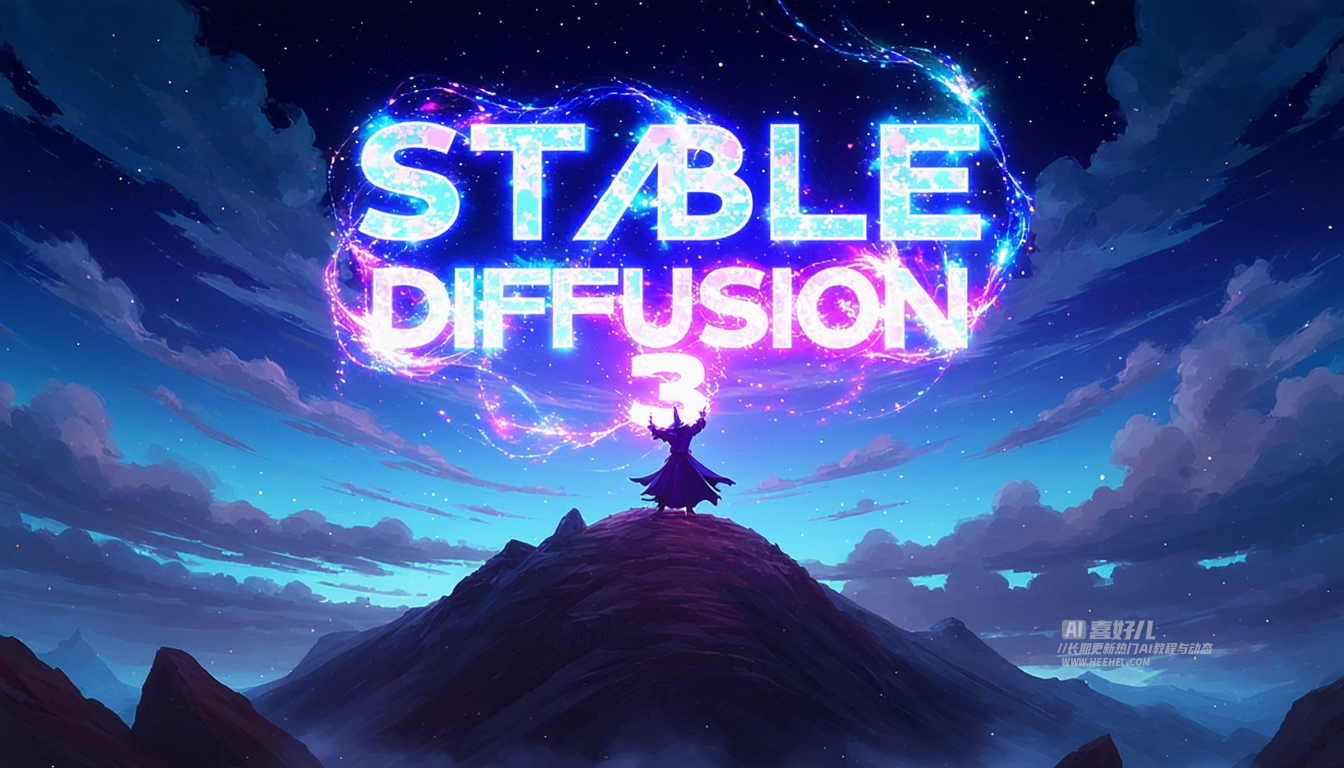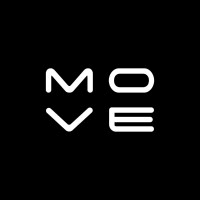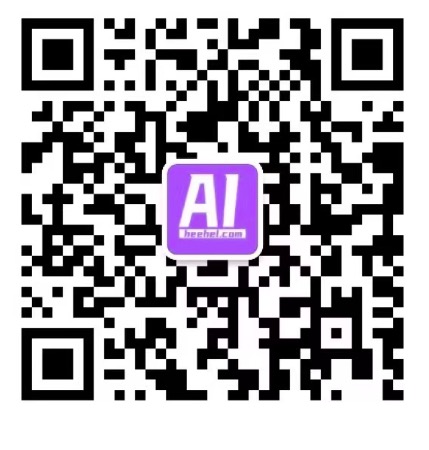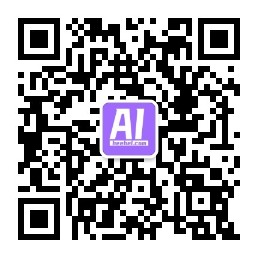使用 Midjourney Vary Region 编辑器选择并重新生成放大图像的特定部分。
Vary (Region) 按钮会在Midjourney图像放大后出现。
区域差异由原始图像中的内容和您选择的区域决定。
Vary (Region) 与Midjourney模型版本 V5 、 V6 、 niji 5 和 niji 6 兼容。
如何使用不同区域
1. 生成图像
使用 /imagine 命令创建图像。

2. 升级图像
使用 U 按钮放大所选图像。

3. 选择重绘区域
点击 🖌️ Vary (Region) 按钮打开编辑界面。

4. 选择要再生的区域
选择编辑器左下角的手绘或矩形选择工具。
选择要重新生成的图像区域。
您选择的大小将影响您的结果。更大的选择为Midjourney机器人提供了更多空间来生成新的创意细节。较小的选择将导致更小、更微妙的变化。
注意:您无法编辑现有选择,但可以使用右上角的撤消按钮撤消多个步骤。

5. 提交您的作品
单击 Submit → 按钮将您的请求发送到 Midjourney Bot。现在可以关闭 Vary Region 编辑器,并且在处理作业时您可以返回 Discord。
注意 您可以多次使用放大图像下方的 🖌️ Vary (Region) 按钮来尝试不同的选择。您之前的选择将被保留。您可以继续添加到此现有选择或使用 undo 按钮清除您的选择。

6. 查看结果
Midjourney机器人将处理您的作业并在您选择的区域内生成一个新的变化图像网格。

局部重绘的示例
放大图像

选择

结果

提示词:彩色糖果胸针
放大图像

选择

结果

提示词:房屋建筑图
重绘区域 + 混合模式
您可以将重新混合模式与“不同区域”编辑器结合使用,以更新提示,同时重新生成图像的特定部分。了解如何将混音模式与 Vary Region 编辑器结合使用。
原始图像

提示: gouache alligator in sunglasses
选择

更新的提示: gouache alligator in green sunglasses
结果

更新的提示: gouache alligator in green sunglasses
技术细节
使用 Vary(局部)生成的作品将遵循以下参数:
--chaos - 混乱
--fast - 快速地
--iw
--no - 不
--stylize --风格化
--relax - 放松
--style - 风格
--version - 版本
--video - 视频
--weird - 诡异的